Ako vyriešiť problémy so službou Google Play
Na väčšine zariadení so systémom Android(Android) býva hlavným zdrojom problémov služba Google Play a jej služby. (Google Play)Pravdepodobne ste si to uvedomili, ak už nejaký čas používate telefón s Androidom(Android) . Niektoré z týchto problémov vám neumožnia sťahovať nové aplikácie(won’t let you download new apps) , zatiaľ čo iné spôsobia problémy s prehrávaním Hudby Google Play(Google Play Music) .
Nižšie sú uvedené niektoré bežné problémy, s ktorými sa môžete stretnúť v službe Google Play(Google Play) na svojich zariadeniach, a ako tieto problémy v službe Google Play(Google Play) vyriešiť .

Ako opraviť zastavenie služieb Google Play(How To Fix Google Play Services Stopping)
Ak sa vám neustále zobrazuje správa, že služby sa neustále zastavujú, tieto metódy to vyriešia za vás.
Reštartujte svoje zariadenie(Reboot Your Device)
Keď sa vyskytne problém, ako napríklad zastavenie služieb Google Play , prvá a najzákladnejšia vec, ktorú by ste mali vyskúšať, je reštartovať zariadenie. Reštartovanie opravuje mnohé bežné drobné chyby a problémy na vašom telefóne a mali by ste to vyskúšať.
Keď sa váš telefón zálohuje, už by ste nemali mať žiadne problémy.
Aktualizujte aplikáciu Obchod Play(Update The Play Store App)
Rovnako ako vaše ostatné aplikácie, aj aplikáciu Obchod Google Play(Google Play Store) je potrebné aktualizovať, aby ste zaistili optimalizované prostredie bez chýb. Väčšinu času si aplikácia nainštaluje aktualizácie sama. Môžete však spustiť manuálnu kontrolu aktualizácií a zistiť, či je potrebné nainštalovať nejaké aktualizácie.
- Spustite na svojom zariadení aplikáciu Obchod Google Play(Google Play Store) .
- Klepnite na ikonu hamburgeru v ľavom hornom rohu a vyberte položku Nastavenia(Settings) .
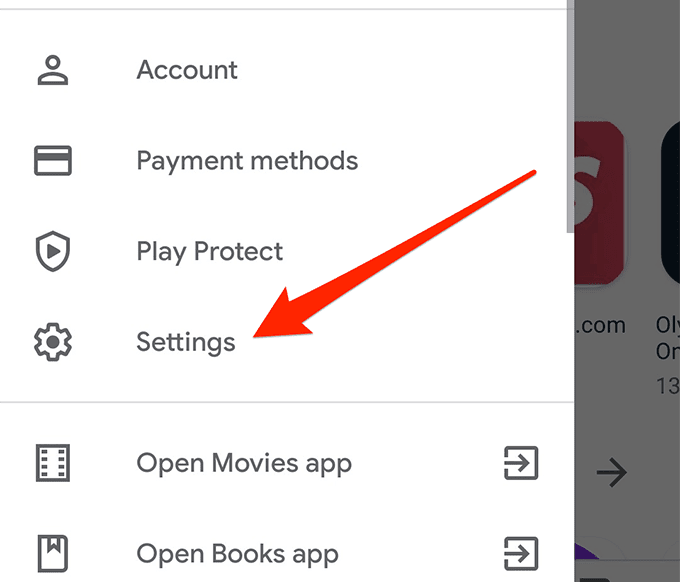
- Klepnutím na verziu Obchodu Play(Play Store version) nájdete a nainštalujete aktualizácie.

Odstrániť údaje a vyrovnávaciu pamäť služieb Google Play(Delete The Google Play services Data & Cache)
Služby Google Play(Google Play) uchovávajú údaje a súbory vyrovnávacej pamäte vo vašom zariadení. Keď sa vyskytne problém so službou, môžete skúsiť odstrániť tieto súbory(try removing these files) a zistiť, či sa tým problém vyriešil.
Mal by vyriešiť problém, ak bol spôsobený súborom vyrovnávacej pamäte.
- Prejdite na svojom zariadení do Settings > Apps & notifications a klepnite na Služby Google Play(Google Play services) .

- Vyberte Úložisko(Storage) a klepnite na Vymazať úložisko(Clear Storage) a potom Vymazať vyrovnávaciu pamäť(Clear Cache) .

Vrátiť aktualizácie služieb Obchodu Play(Roll Back The Play Store services Updates)
Aktualizácie aplikácií(App) zvyčajne opravujú existujúce problémy na vašom zariadení, no niekedy sú príčinou problému. V takýchto prípadoch je vrátenie aktualizácií(rolling back the updates) tou najlepšou vecou, ktorú môžete urobiť. Vráti vás späť do pracovnej verzie služieb Google Play vo vašom telefóne.
- Prejdite do Settings > Apps & notifications a klepnite na Služby Google Play(Google Play services) .

- Klepnite na tri bodky v pravom hornom rohu a vyberte možnosť Odinštalovať aktualizácie(Uninstall updates) .

Ako opraviť bielu obrazovku v obchode Google Play(How To Fix a Google Play Store White Screen)
Ak je obrazovka Obchodu Play(Play Store) celá biela a nezobrazuje vôbec žiadne ponuky, tieto riešenia to pravdepodobne vyriešia.
Prepnite možnosť Režim v lietadle(Toggle The Airplane Mode Option)
Zapnutím režimu v lietadle(airplane mode) sa vaše zariadenie odpojí od väčšiny pripojení, ako sú WiFi a mobilné dáta. Stojí za to prepnúť možnosť dočasne zabrániť Obchodu Google Play(Google Play Store) v získavaní nových údajov, čo by mohlo vyriešiť problém s bielou obrazovkou na vašom telefóne.
- Potiahnite(Pull) nadol panel s upozorneniami z hornej časti obrazovky.
- Klepnutím na možnosť s názvom Režim(Airplane mode) v lietadle ho zapnite.

- Počkajte asi minútu.
- Vypnite túto možnosť klepnutím na ňu v oblasti oznámení.
Prepnite na mobilné dáta alebo WiFi(Switch To Cellular Data Or WiFi)
Možným dôvodom, prečo máte problém s bielou obrazovkou v Obchode Google Play(Google Play Store) , je to, že váš plán WiFi alebo mobilných dát nefunguje správne. Obchodu Play(Play Store) sa nedarí načítať žiadne údaje, a preto nemá inú možnosť, ako zobraziť bielu obrazovku.
Môžete to vyriešiť zmenou média internetového(Internet) pripojenia.
- Ak momentálne používate mobilné dáta, vypnite možnosť Mobilné dáta(Mobile data ) v centre upozornení a použite namiesto toho WiFi .
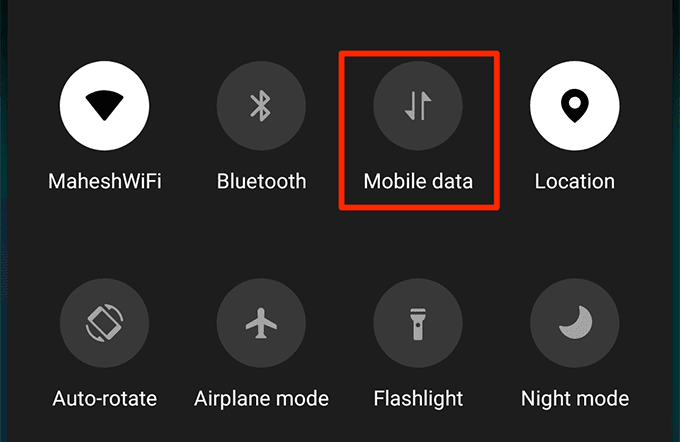
- Ak ste v sieti Wi(WiFi) -Fi , vypnite Wi(WiFi) -Fi a pripojte sa k mobilným dátam.
Vymazať údaje a vyrovnávaciu pamäť pre Obchod Play(Clear Data & Cache For The Play Store)
Rovnako ako mnoho iných aplikácií, aj Obchod Play(Play Store) uchováva svoje úložisko a súbory vyrovnávacej pamäte v pamäti telefónu. Ak sa tieto súbory nahromadia vo veľkom počte, mali by ste zvážiť ich odstránenie, aby ste zistili, či sa tým problém vo vašom telefóne nevyrieši. Nemalo by to mať vplyv na fungovanie aplikácie na vašom zariadení.
- Prejdite na svojom telefóne do Settings > Apps & notificationsObchod Google Play(Google Play Store) .

- Vyberte Úložisko(Storage) a postupne klepnite na Vymazať úložisko(Clear Storage) a Vymazať vyrovnávaciu pamäť(Clear Cache) .

Povoliť používanie údajov na pozadí(Enable Background Data Usage)
Obchod Play(Play Store) niekedy potrebuje spustiť svoje interné úlohy na pozadí. Vyžaduje si to aktívne internetové(Internet) pripojenie a možnosť povolenú v Nastaveniach.
Túto možnosť môžete povoliť nasledovne.
- Prejdite do Settings > Apps & notifications a klepnite na Obchod Google Play(Google Play Store) .
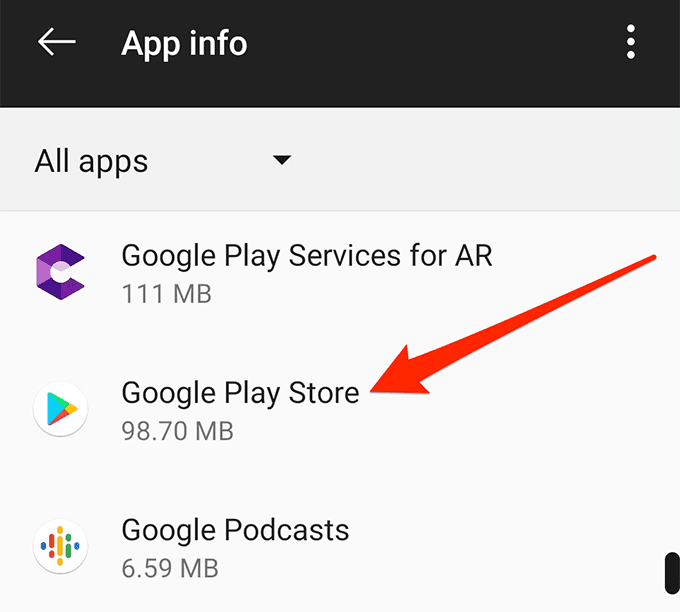
- Na nasledujúcej obrazovke klepnite na Využitie dát .(Data usage)

- Povoľte možnosť s názvom Údaje na pozadí(Background data) .

Ako vyriešiť problémy s Hrami Google Play(How To Fix Issues With Google Play Games)
S Hrami Play(Play Games) nie je veľa problémov . Ak však nejakému čelíte, toto sú metódy, ktoré môžete použiť na riešenie problémov s hrami v službe Google Play .(Google Play)
Odstráňte údaje a vyrovnávaciu pamäť pre hry Play(Remove Data & Cache For Play Games)
Odstránenie údajov a súborov vyrovnávacej pamäte pre Hry (Games)Play s najväčšou pravdepodobnosťou vyrieši všetky problémy s nimi na vašom zariadení. Aplikácia potom vytvorí nové verzie týchto súborov, ktoré pravdepodobne nebudú mať žiadne problémy.
Majte na pamäti, že to neovplyvní vaše hry ani nič so službou.
- Otvorte v telefóne Nastavenia , klepnite na (Settings)Aplikácie a upozornenia(Apps & notifications) a vyberte Hry Google Play(Google Play Games) .

- Vyberte Úložisko(Storage) a postupne klepnite na Vymazať úložisko(Clear Storage) a Vymazať vyrovnávaciu pamäť(Clear Cache) .

Preinštalujte Hry Google Play do svojho zariadenia(Reinstall Google Play Games On Your Device)
Ak vám vymazanie údajov aplikácie a súborov vyrovnávacej pamäte nepomohlo, môžete skúsiť odstrániť celú aplikáciu a potom ju znova nainštalovať z Obchodu Play(Play Store) . Toto by malo vyriešiť väčšinu problémov, pretože získate novú verziu aplikácie.
- Spustite na svojom telefóne Obchod Play(Play Store) a vyhľadajte Hry Google Play(Google Play Games) .
- Klepnutím na tlačidlo s názvom Odinštalovať(Uninstall) odstránite aplikáciu zo svojho zariadenia.

- Klepnutím na Inštalovať(Install) pre rovnakú aplikáciu preinštalujete aplikáciu do telefónu.

Ako opraviť Google Play Music(How To Fix Google Play Music)
Väčšina problémov s Hudbou Play(Play Music) v skutočnosti nie sú problémy, ale sú to funkcie poskytované vývojármi. Ich zapnutím alebo vypnutím by sa mal vyriešiť problém so službou Google Play(Google Play) , ktorému čelíte.
Vymazať vyrovnávaciu pamäť pre Hudbu Google Play(Clear Cache For Google Play Music)
Niektoré problémy s Hudbou Google Play(Google Play Music) sú výsledkom nevyžiadanej vyrovnávacej pamäte a odstránením týchto súborov sa pravdepodobne vyriešia všetky problémy s aplikáciou. Ak tak urobíte, nič sa z vašej knižnice neodstráni, ani to nespôsobí žiadne ďalšie problémy vo vašom telefóne.
- Spustite na svojom zariadení Nastavenia(Settings) , klepnite na Aplikácie a upozornenia(Apps & notifications) a vyberte Hudba Google Play(Google Play Music) .

- Vyberte Úložisko(Storage) a klepnite na tlačidlo s nápisom Vymazať vyrovnávaciu pamäť(Clear Cache) .

Nenahrávajte viac, ako je povolené(Don’t Upload More Than You’re Allowed)
Ak to ešte neviete, Hudba Google Play(Google Play Music) vám umožňuje uložiť až 50 000 skladieb na váš účet. Ak máte problémy s nahrávaním nových skladieb, možno budete chcieť skontrolovať, či ste neprekročili povolený limit.
- Prejdite pomocou prehliadača na stránku Hudba Google Play .(Google Play Music)
- Kliknite(Click) na ikonu hamburgeru v hornej časti a vyberte položku Nastavenia(Settings) .

- Vo svojom účte uvidíte počet skladieb, ktoré ste nahrali.

Odovzdajte iba kompatibilné hudobné formáty(Upload Only Compatible Music Formats)
Hudba Google Play(Google Play Music) nepodporuje nahrávanie všetkých dostupných hudobných formátov. Ak máte problémy s odovzdaním jedného alebo viacerých hudobných súborov, pravdepodobne odovzdávate nekompatibilné formáty.
V súčasnosti podporuje nasledujúce formáty nahrávania:
- MP3
- AAC
- WMA
- FLAC
- OGG
- M4P
- M4A
Existujú určité podmienky na to, aký formát môžete nahrať z akého zariadenia, ktoré nájdete na ich stránke(their site) .
Opravte chýbajúce skladby obnovením aplikácie(Fix Missing Songs By Refreshing The App)
Niektorí používatelia sa sťažujú, že ich nahrané skladby v aplikácii chýbajú. Ak ani vy nemôžete nájsť skladby vo svojej knižnici, o ktorých viete, že ste ich nahrali, problém by malo vyriešiť obnovenie aplikácie.
- Spustite na svojom zariadení aplikáciu Hudba Google Play(Google Play Music) .
- Klepnite na ikonu hamburgeru v ľavom hornom rohu a vyberte položku Nastavenia(Settings) .

- V časti Účet(Account) nájdete možnosť Obnoviť(Refresh) . Klepnutím naň obnovíte svoju hudobnú knižnicu.

Vypnite možnosť WiFi streamovania(Disable The WiFi Streaming Option)
Aby ste ušetrili dáta vášho telefónu, ponúka Hudba Play(Play Music) možnosť, ktorá streamuje vašu hudbu iba vtedy, ak ste pripojení k sieti Wi(WiFi) -Fi . To znamená, že aplikácia vám nedovolí streamovať súbory, ak používate mobilné dáta.
Môžete to opraviť vypnutím možnosti v nastaveniach.
- Otvorte v telefóne aplikáciu Hudba Google Play .(Google Play Music)
- Klepnite na ikonu hamburgeru v hornej časti a vyberte položku Nastavenia(Settings) .

- Posuňte(Scroll) zobrazenie nadol a vypnite možnosť Streamovať iba cez Wi-Fi(Stream only on Wi-Fi) v časti Prehrávanie(Playback) .

Pomôcky Google Play sú niektoré z užitočných nástrojov, ktoré môžete použiť na svojich zariadeniach, no často sú dôvodom, prečo máte v telefóne toľko problémov. Našťastie existujú veci, ktoré môžete urobiť, aby ste sa týchto problémov z telefónu zbavili(get rid of those issues from your phone) .
Aký problém so službou Google Play(Google Play) vás na telefóne najviac trápil? Ako ste vyriešili problém so službou Google Play(Google Play) ? Dajte nám vedieť v komentároch nižšie.
Related posts
Ako opraviť Gmail, keď neprijíma e-maily
Ako opraviť chyby bezpečnostného certifikátu SSL v prehliadači Chrome
Ako opraviť nefunkčnosť zálohovania a synchronizácie Disku Google
Ako opraviť nefunkčnosť klávesnice Gboard v systéme Android a iOS
Problémy s využívaním pamäte/únikom pamäte v prehliadači Google Chrome?
Čo sú upozornenia Googlu na kontakt na ochranu proti COVID?
9 skrytých funkcií v Mapách Google, ktoré by ste si mali vyskúšať
Ako nastaviť hlasovú schránku v službe Google Voice
Ako zrušiť odoslanie e-mailu v Gmaile
Ako používať SUMIF v Tabuľkách Google
Ako exportovať a importovať záložky Chrome
Moja aktivita na Googli: Prečo by vás to malo zaujímať
Ako opraviť chybu nedostatku pamäte v prehliadači Google Chrome
Čo je to metrika a dimenzia v službe Google Analytics?
Môžete odstrániť všetky e-maily z Gmailu naraz?
Ako funguje algoritmus YouTube?
Ako zmeniť predvolený účet Google
Ako používať Kalendár Google: 10 profesionálnych tipov
Čo je chyba „nezvyčajnej návštevnosti“ Google a ako ju opraviť
Čo je aplikácia Google a ako ju používať
